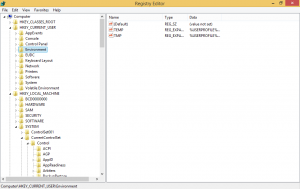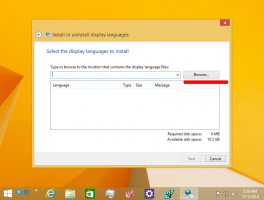Windows 8.1'de Çalıştır'ı görev çubuğuna veya Başlat ekranına sabitleme
Windows'ta Çalıştır komutu, çeşitli belgeleri ve uygulamaları hızlı bir şekilde başlatmak için kullanılır. Çalıştır komutunu kullanmak, programları, dosyaları, klasörleri ve - İnternet'e bağlı olduğunuzda - web sitelerini açmanın hızlı bir yoludur. Hatta Kayıt Defteri Düzenleyicisi gibi bazı yerleşik araçlar bile Başlat menüsünde veya Başlat ekranında bir kısayolları olmadığı için yalnızca Çalıştır komutuyla çalıştırılabilir. Windows 8'de Microsoft, Windows'un önceki sürümlerinde Çalıştır komutunun bulunduğu Başlat menüsünü kaldırmıştır. Çalıştır komutunu çok sık kullanıyorsanız, kolay erişim için Başlat ekranına veya görev çubuğuna sabitlemek isteyebilirsiniz. İşte nasıl yapabileceğiniz.
Reklamcılık
"Çalıştır"ı görev çubuğuna veya Başlangıç ekranına sabitlemek için aşağıdaki basit talimatları uygulamanız gerekir.
Seçenek bir
- ile tüm pencereleri simge durumuna küçültün. Kazan + D kısayol tuşu. İpucu: Bkz. Win tuşlarına sahip tüm Windows klavye kısayollarının nihai listesi.
- Masaüstünde boş bir alana sağ tıklayın ve Yeni -> Kısayol Kısayol Oluştur sihirbazını açmak için bağlam menüsü öğesini seçin.
- Sihirbazın Konum metin kutusuna aşağıdakini yazın:
kaşif kabuğu{2559a1f3-21d7-11d4-bdaf-00c04f60b9f0}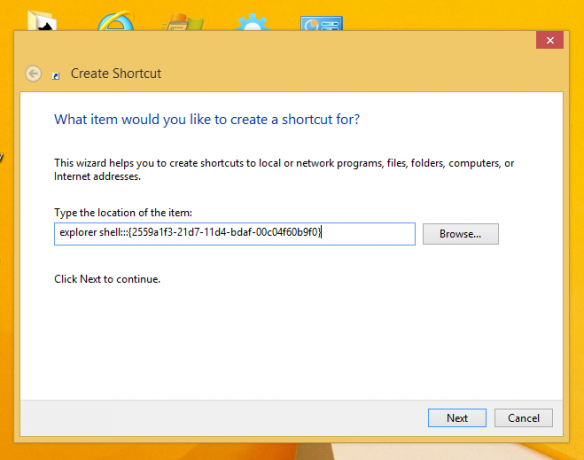
- Yeni kısayolunuzu oluşturmayı tamamlamak için İleri'ye tıklayın ve sihirbazdaki adımları tamamlayın. Tercihlerinize göre bir isim veya simge verin.


İpucu: Windows DLL dosyalarında C:\windows\system32\shell32.dll, C:\windows\system32\imageres.dll veya C:\windows\system32\moricons.dll gibi güzel simgeler bulabilirsiniz. Sonuncusu, Windows 3.x'te kullanılan çok eski okul simgelerini içerir. - Şimdi kısayola sağ tıklayın ve "Görev Çubuğuna Sabitle" veya "Başlangıca Sabitle" seçeneğini seçin. "Çalıştır..." öğesi uygun konuma sabitlenecektir.

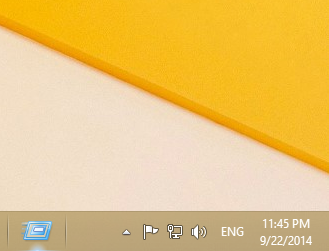
Bu numara, ihtiyacınız olan öğeyi doğrudan açmak için "Kabuk Klasörü" adlı standart Windows özelliğini kullanır. Kabuk klasörleri, özel bir sanal klasör veya sanal bir uygulama uygulayan ActiveX nesneleridir. Bazı durumlarda, sabit sürücünüzdeki fiziksel klasörlere veya "Masaüstünü Göster" veya Alt+Sekme değiştirici. Bir Active nesnesine "Çalıştır" iletişim kutusundan shell{GUID} komutları aracılığıyla erişebilirsiniz. GUID'lerin tam listesi için bkz. Windows 8'deki en kapsamlı kabuk konumları listesi.
İkinci Seçenek
- Winaero'yu indirin 8'e sabitle uygulama. Windows 7 kullanıcıları Pin to 8 yerine Taskbar Pinner'ı indirebilir.

- Platformunuz için doğru EXE'yi çalıştırın, yani 64-bit veya 32-bit.
- Tıklamak Özel Öğeyi Sabitle 8'e sabitleyin. Görünen pencerede Çalıştır'ı seçin... sabitlemek istediğiniz öğe.
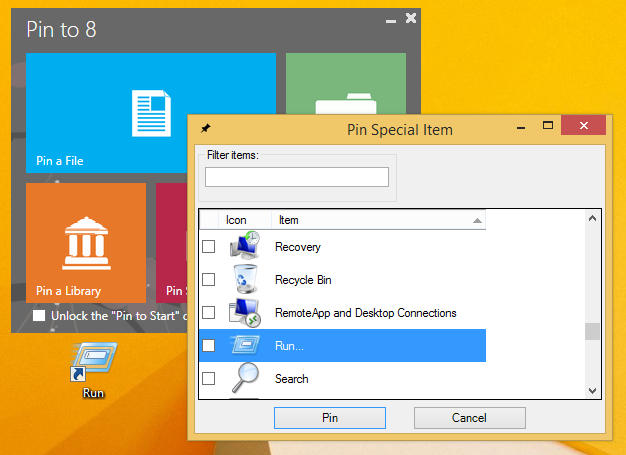
- Sabitle düğmesini tıklayın.
8'e sabitle, bazı Windows konumlarını doğrudan görev çubuğuna veya Başlangıç ekranına sabitlemeniz gerekiyorsa size çok zaman ve emek kazandırabilir. Ne yazık ki, Windows 8.1 ile Microsoft, 3. taraf uygulamalar için 'Başlangıç Ekranına Sabitle' menü komutuna erişimi kısıtlamıştır. Ancak Pin To 8, tek bir tıklamayla tüm dosyalar için yerel Başlangıç ekranı sabitleme özelliğinin engelini kaldırmanıza olanak tanır. Nasıl çalıştığını bilmekle ilgileniyorsanız, bkz. Windows 8.1'deki tüm dosyalara "Başlangıç Ekranına Sabitle" menü öğesi nasıl eklenir.